I ragazzi della II A, che sembravano trascurare Excel, non lo hanno mica dimenticato!
... "Carissimi, il vostro Excel sul blog ... langue!"
E così hanno cominciato a rispondere Nicola e Irene.....
In cella A3 hanno digitato il numero di cui cercare i multipli.
In cella B3, come vediamo da immagine, immesso la formula: =$A$3*RIF.RIGA(A1)
copiata (trascinando lungo la colonna) nelle celle sottostanti.
Hanno usato il riferimento assoluto per la cella A3 e la funzione RIF.RIGA(), con riferimento relativo, per generare la sequenza dei numeri naturali.
I riferimenti di cella
Un riferimento identifica una cella o un intervallo di celle in un foglio di lavoro e viene utilizzato per la ricerca dei valori che si desidera includere in una formula.
Grazie ai riferimenti in una sola formula è possibile utilizzare i dati contenuti in diverse parti di un foglio di lavoro oppure il valore di un'unica cella in più formule.
Stile di riferimento A1
In base all'impostazione predefinita, in Excel viene utilizzato lo stile di riferimento A1, in cui le colonne sono identificate da lettere (da A a IV, per un totale di 256 colonne - fino alla versione 2003) e le righe sono identificate da numeri (da 1 a 65536).
Tali lettere e numeri costituiscono le intestazioni di riga e di colonna.
Per fare riferimento a una cella, immettere la lettera della colonna seguita dal numero di riga. B2 si riferisce ad esempio alla cella posizionata all'intersezione tra la colonna B e la riga 2.
Riferimenti relativi
Un riferimento relativo di cella in una formula, ad esempio A1, si basa sulla posizione relativa della cella che contiene la formula e della cella a cui si riferisce il riferimento.
Se cambia la posizione della cella che contiene la formula, cambia anche il riferimento.
Se si copia la formula nelle righe adiacenti o nelle colonne sottostanti, il riferimento verrà automaticamente adattato.
Se si copia ad esempio un riferimento relativo dalla cella B2 alla cella B3, =A1 cambierà automaticamente in =A2.
Riferimenti assoluti
Un riferimento assoluto di cella in una formula, ad esempio $A$1, si riferisce sempre a una cella in una posizione specifica.
Se cambia la posizione della cella che contiene la formula, il riferimento assoluto rimarrà invariato.
Se si copia la formula nelle righe adiacenti o nelle colonne sottostanti, il riferimento non verrà adattato.
Se si copia ad esempio un riferimento assoluto dalla cella B2 alla cella B3, rimarrà invariato in entrambe le celle =$A$1.
Come si modifica il tipo di riferimento
Si seleziona la cella contenente la formula.
Nella barra della formula, si seleziona il riferimento da modificare.
Si preme il tasto F4 per passare da una combinazione all'altra.
[Ancora non abbiamo usato i riferimenti di cella misti.
Riferimenti misti
Un riferimento misto contiene una colonna assoluta e una riga relativa o una riga assoluta e una colonna relativa.
Un riferimento assoluto di colonna assume la forma $A1, $B1 e così via,
mentre un riferimento assoluto di riga assume la forma A$1, B$1 e così via.
Se cambia la posizione della cella che contiene la formula, cambierà anche il riferimento relativo, ma non quello assoluto.
Se si copia la formula nelle righe adiacenti o nelle colonne sottostanti, il riferimento relativo verrà automaticamente adattato mentre quello assoluto no.
Se si copia ad esempio un riferimento misto dalla cella A2 alla cella B3, verrà modificato da =A$1 in =B$1]
Nicola ha lavorato ancora con le formule:
Ha generato la sequenza dei numeri naturali utilizzando una cella di appoggio, la cella H1 dove ha digitato il numero 1.
In cella D3 ha digitato ancora 1
In cella D4 la formula: =SOMMA(D3+$H$1) [diciamo che questa è un po' "sovrabbondante"! o =D3+$H$1 oppure : =SOMMA(D3;$H$1)] che ha poi copiato lungo la colonna.
Come si vede usa il riferimento relativo per la cella D3, che copiata diventa D4, D5, .... e quello assoluto per la H1, che copiata mantiene fisso il valore in H1.
Per ottenere i multipli del numero digitato in A3,
in cella F3 ha immesso la formula: =$A$3*D3 che ha poi copiato lungo la colonna.
Per A3 riferimento assoluto, per D3 relativo.
Naturalmente in entrambi gli esempi basta modificare il valore in cella A3 per ottenere multipli di un numero qualsiasi.
Ehmmm.....qualcuno ha ricordato anche dell'altro..... aspetto il mantenimento delle promesse!!! :-)



















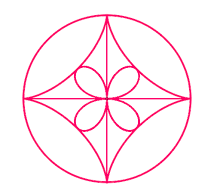







Nessun commento:
Posta un commento
I vostri commenti sono graditissimi, l'interazione è molto utile!
Non ci piace però comunicare con "anonimi". Vi preghiamo di firmare i vostri messaggi.
Come fare:
Cliccare su Nome/URL.
Inserire il vostro nickname nel campo "nome".
Lasciate vuoto il campo URL se non avete un blog/sito.
Grazie!